een van onze lezers wilde weten of het op de een of andere manier mogelijk was om het land van de App Store te veranderen zonder creditcard. Laten we dus maar eens kijken naar de stappen.

het land van de App Store wijzigen zonder creditcard
eerder was het mogelijk om Van App Store te wisselen door simpelweg een ander land te selecteren op het scherm Instellingen van Apple ID.
deze optie is echter niet meer beschikbaar en u wordt gevraagd om betalingsinformatie in te voeren om naar een andere App Store te schakelen.
zelfs als u uw huidige creditcardgegevens invoert, krijgt u waarschijnlijk een foutmelding dat uw creditcard niet geldig is voor deze regio.
momenteel is de enige manier om het land of de regio van de App Store te wijzigen zonder creditcard, door over te schakelen naar een nieuwe Apple ID op uw iPhone en vanaf daar te gaan.
App Store-Land wijzigen zonder creditcard
het proces van het wijzigen van App store-land zonder uw creditcardgegevens in te voeren omvat de volgende drie stappen.
- uitloggen bij huidige Apple ID
- nieuwe Apple ID
- aanmelden bij nieuwe Apple ID
uitloggen bij huidige Apple ID
Volg de onderstaande stappen om uit te loggen bij uw huidige Apple ID op de iPhone.
1. Open Instellingen > tik op uw Apple ID

2. Scroll op het scherm Apple ID naar beneden en tik op Afmelden.

3. Op de pop-up, tik op Uitloggen optie om te bevestigen.
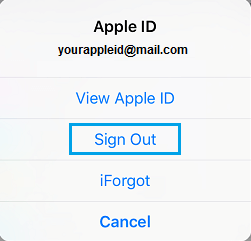
na afmelden bij Apple ID, is de volgende stap het maken van een nieuwe Apple ID
nieuwe Apple ID
om een nieuwe Apple ID te maken moet u een ander e-mailadres hebben dat op geen enkele manier is gekoppeld aan Apple (huidige of vroegere Apple ID ‘ s).
1. Ga naar Instellingen > tik op aanmelden bij uw iPhone link.

2. Tik op het volgende scherm op geen Apple ID hebben of vergeten link.
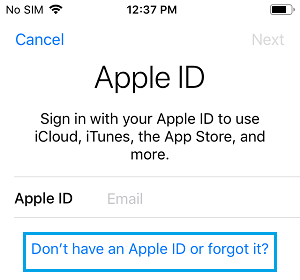
3. Tik in de pop-up op Apple ID maken keuze.
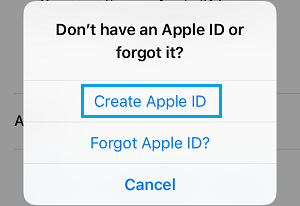
4. Op de volgende twee schermen, selecteer uw verjaardag, voer Voornaam, Achternaam en tik op Volgende.
5. Op het volgende scherm, selecteer Gebruik uw huidige e-mailadres optie.
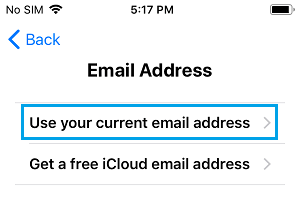
6. Voer in het volgende scherm uw e-mailadres, achtcijferig wachtwoord in, kies uw nieuwe Land, ga akkoord met de Algemene Voorwaarden en tik op Volgende.
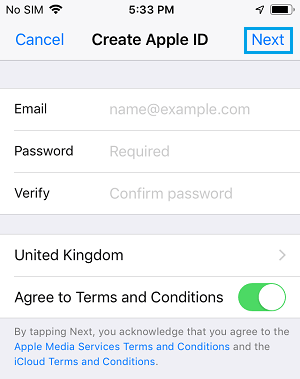
u krijgt nu een bevestigingsmail van Apple. Log in op uw e-mailaccount en bevestig uw Apple ID-e-mailadres.
aanmelden bij nieuwe Apple ID
1. Ga naar Instellingen > tik op aanmelden bij uw iPhone link

2. Meld u aan op uw iPhone door uw nieuwe Apple ID en wachtwoord in te voeren.
3. Zodra u zich aanmeldt, ziet u een pop-up waarin u wordt gevraagd om uw Apple ID te bekijken, omdat deze nog nooit is gebruikt in de App Store. Tik op de Review optie.
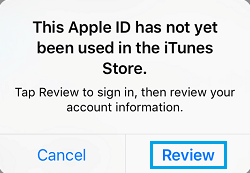
4. Op het volgende scherm, zorg ervoor dat het land dat u wilt is geselecteerd en tik op Volgende
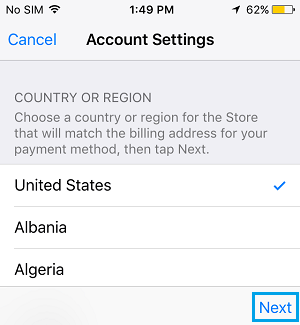
5. Tik op de pagina Algemene Voorwaarden op Akkoord > in de pop-up en tik nogmaals op Akkoord om te bevestigen dat u akkoord gaat met de Algemene voorwaarden van Apple.
6. Op het volgende scherm, selecteer betaling info als geen, voer uw naam, verzendadres, telefoonnummer en tik op Volgende.

Opmerking: U kunt uw huidige telefoonnummer invoeren, maar het verzendadres moet een adres zijn van het land dat u hebt geselecteerd.
7. U wordt meegenomen naar een Gefeliciteerd Pagina, tik op gedaan om de wijzigingen op te slaan.
vanaf nu kunt u schakelen tussen de twee App Stores door gewoon uit te loggen bij uw huidige Apple ID en vervolgens in te loggen bij uw nieuwe Apple ID die is gekoppeld aan de App Store van het door u gekozen land.
- e-mailadres gekoppeld aan uw Apple ID
- verwijderde foto ‘ s herstellen van iPhone of iPad